1.下载:
官网下载是需要注册的,或者你已经有了Oracle的账号.
可以直接百度 mysql 进入官网;或者直接下面的链接;
附上链接:dev.mysql.com/downloads/mysql/
具体下载步骤就不说了,这里我下载的是 mysql-5.7.16-winx64 版。
2.解压
本来想把zip上传到博客里的,结果上传不能超过10M,好吧。
解压之后:
你需要在目录下copy my-default.ini 并且更改名称为 my.ini 文件(如图):
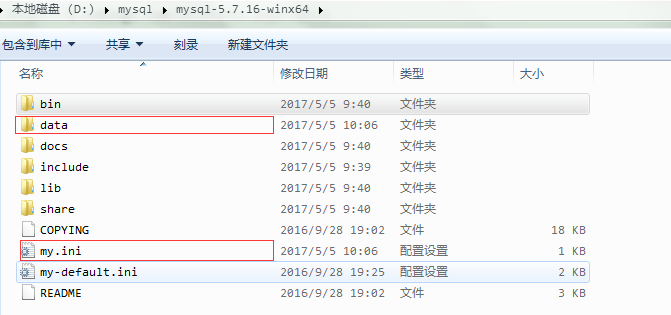
配置my.ini如下:
[mysql]
# 设置mysql客户端默认字符集
default-character-set=utf8
[mysqld]
#设置3306端口
port = 3306
# 设置mysql的安装目录
basedir=D:\mysql\mysql-5.7.16-winx64
# 设置mysql数据库的数据的存放目录
datadir=D:\mysql\mysql-5.7.16-winx64\data
# 允许最大连接数
max_connections=200
# 服务端使用的字符集默认为8比特编码的latin1字符集
character-set-server=utf8
# 创建新表时将使用的默认存储引擎
default-storage-engine=INNODB
这里注意下:安装路径需要切换成你自己解压文件路径
3.安装服务并启动服务
1.安装:已管理员省份运行 cmd , 进入到 mysql bin 文件目录下,运行 mysqld -install 安装服务,首次安装成功就如图中一样。
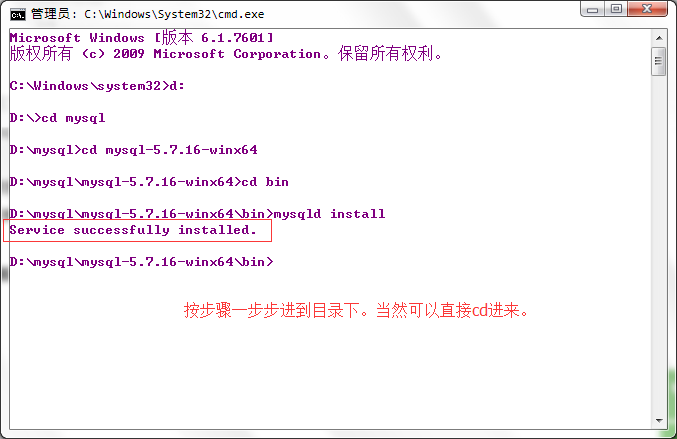
2.启动:cmd 输入 net start mysql
但是........WTF,什么情况,往下看

so 问题出在哪,
其实这个就是 data 文件夹的由来了;
此时 cmd 中输入:mysqld --initialize-insecure --user=mysql;
生成data文件夹
然后再输入 net start mysql......
ok 启动成功!

注:如果不想每次都手动启动mysql服务,可以直接 cmd 敲 services.msc 进到 服务 里面,设置 mysql 的服务启动方式,这里就不再述了。
4.设置密码
当然启动mysql服务是必须的,启动完之后呢,依旧是cmd 到 mysql 的安装路径下面
输入 mysql -uroot -p,此时 mysql 的密码是空的,所以。
Go on......
设置密码: set password for root@localhost = password('000000')
down......
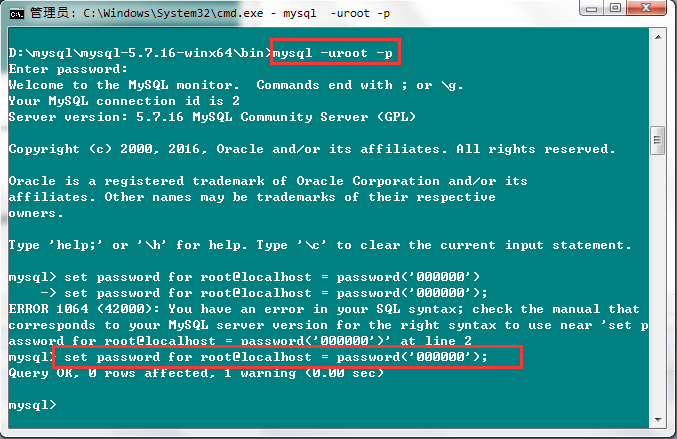
退出: exit 就可以反到之前的路径下了。此时在进页面输入 mysql -uroot -p 然后输入你刚设置的密码,ok!
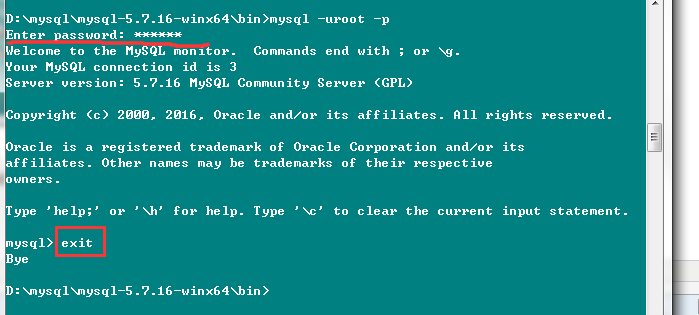
5.配置环境变量
中间过程不在叙述,直接上图,环境变量配置好之后,就不用进到目录操作那么麻烦了,cmd直接进去就可以了。
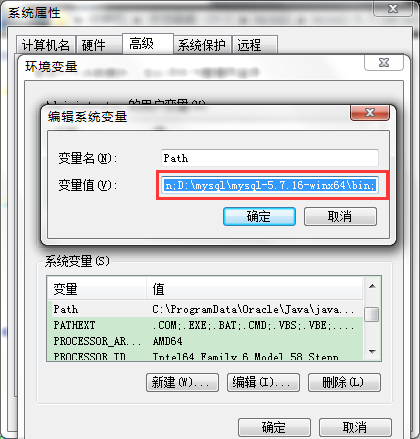
当然还有其他的方法来进行安装mysql,以上仅是个人学习所得,如果有幸被人看到,并学习,麻烦留下你的宝贵的意见。
希望共同学习!!!




 本文详细介绍MySQL5.7在Windows平台上的安装步骤,包括下载、解压、配置my.ini文件、安装及启动服务、设置密码及配置环境变量等关键环节。
本文详细介绍MySQL5.7在Windows平台上的安装步骤,包括下载、解压、配置my.ini文件、安装及启动服务、设置密码及配置环境变量等关键环节。
















 210
210

 被折叠的 条评论
为什么被折叠?
被折叠的 条评论
为什么被折叠?








